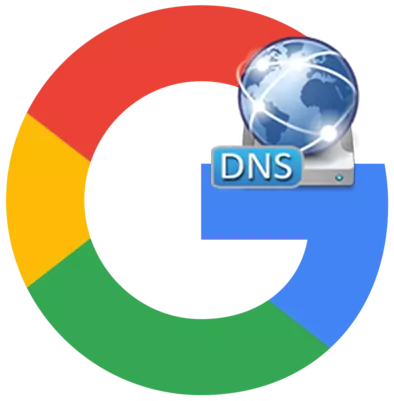
ගූගල් අන්තර්ජාල පරිශීලකයින්ට තමන්ගේම DNS සේවාදායකයන් භාවිතා කිරීමට ඉදිරිපත් කරයි. ඔවුන්ගේ වාසිය වේගවත් හා ස්ථාවර වැඩක් මෙන්ම සැපයුම්කරුවන් අවහිර කිරීමෙන් වැළකී සිටීමට හැකියාවකි. DNS ගූගල් සේවාදායකයට සම්බන්ධ වන්නේ කෙසේද, අපි පහතින් බලන්නෙමු.
පිටු විවෘත කිරීමේදී ඔබට බොහෝ විට ගැටළු ඇති වුවහොත්, ඔබේ රවුටරය හෝ ජාල කාඩ්පත සාමාන්යයෙන් සැපයුම්කරුගේ ජාලයට සම්බන්ධ වී ඇති අතර, ඔබ බොහෝ විට, ගූගල් විසින් සහාය දක්වන ස්ථාවර, වේගවත් හා නවීන සේවාදායකයන් ගැන ඔබ උනන්දු වනු ඇත. ඔබේ පරිගණකයේ ඒවාට ප්රවේශය වින්යාස කිරීම, ඔබට උසස් තත්ත්වයේ සම්බන්ධතාවයක් පමණක් නොව, යූ ටියුබ් වැනි, ගොනු බෙදාගැනීම සහ යූ ටියුබ් වැනි ගොනු බෙදාගැනීම සහ වෙනත් සම්පත් අවහිර කිරීම, වරින් වර අවහිර කිරීම සඳහා ය.
ඔබේ පරිගණකයේ ගූගල් සේවාදායකයන්ට ප්රවේශය වින්යාස කරන්නේ කෙසේද?
වින්ඩෝස් 7 මෙහෙයුම් පද්ධතියට ප්රවේශය වින්යාස කරන්න.
"ආරම්භ කරන්න" සහ "පාලක පැනලය" ක්ලික් කරන්න. "ජාල සහ අන්තර්ජාල" කොටසේ, "ජාල තත්වය සහ කාර්යයන් බලන්න" මත ක්ලික් කරන්න.
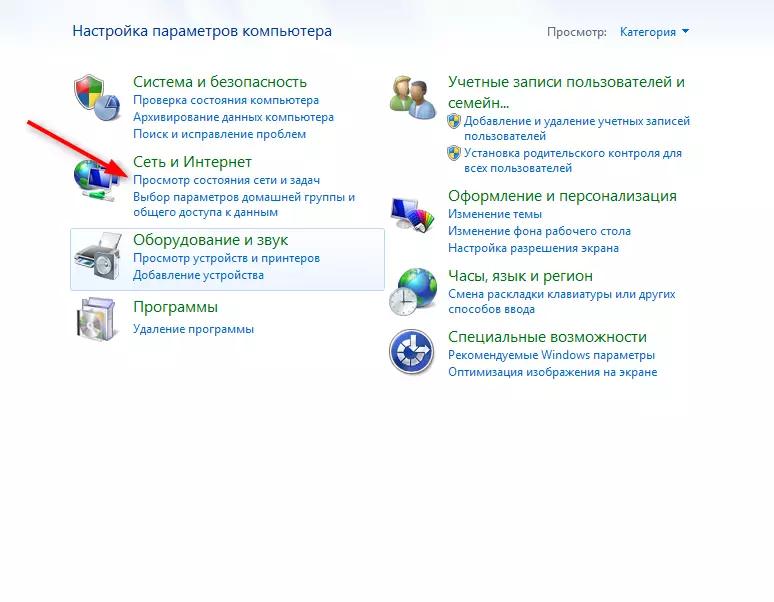
පහත පින්තූරයේ පෙන්වා ඇති පරිදි "දේශීය සම්බන්ධතාවය" ක්ලික් කරන්න, සහ "ගුණාංග".
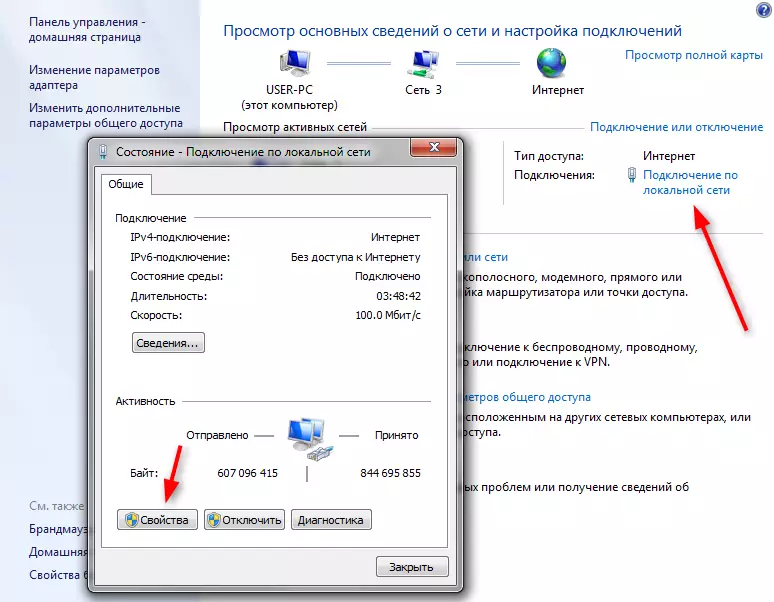
"අන්තර්ජාල ප්රොටොකෝලය 4 (TCP / IPV4)" මත ක්ලික් කර "ගුණාංග" ක්ලික් කරන්න.
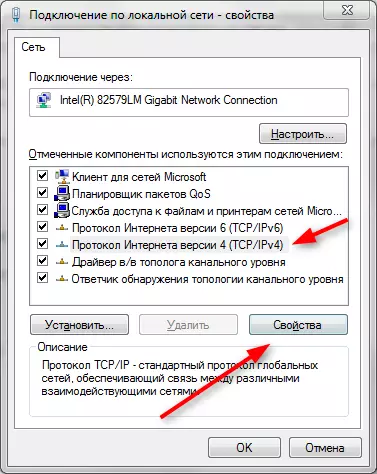
"පහත දැක්වෙන DNS සේවාදායක සේවාදායකයන් භාවිතා කර 8.8.8.8.4 ක් භාවිතා කරන්න. හරි ක්ලික් කරන්න. මේවා පොදු ගූගල් සේවාදායකයේ ලිපිනයන් විය.

ඔබ රවුටරය භාවිතා කරන අවස්ථාවෙහිදී, පහත තිර රුවෙහි දැක්වෙන පරිදි ලිපින ඇතුළත් කිරීමට අපි නිර්දේශ කරමු. පළමු පේළියේ - රවුටර් ලිපිනය (ගූගල් වෙතින් දෙවන - DNS සේවාදායකයේ දෙවන පේළියේ (එය ආකෘතිය අනුව එය වෙනස් විය හැකිය). මේ අනුව, සැපයුම්කරු සහ ගූගල් සේවාදායකයේ වාසි භාවිතා කළ හැකිය.
ද කියවන්න: yandex වෙතින් dns සේවාදායකය
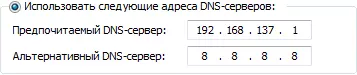
මේ අනුව, අපි ගූගල් රාජ්ය සේවකයින් සමඟ සම්බන්ධ කළෙමු. ලිපියේ අදහස් දැක්වීමක් ලිවීමෙන් අන්තර්ජාලයක් ලෙස වෙනස්කම් ඇගයීමට ලක් කරන්න.
